
承認プロセス設定方法【前編】
皆さんこんにちは!atsumelのこあらです。
最近暑い日が続くようになりましたね。
熱中症や夏バテに気をつけないといけない季節ですね。
今回は【承認プロセス】についてお話致します。
会社の規模が大きくなればなるほど必要な機能です。
また、業務効率化を図る上でも欠かせません!
承認プロセスの設定は手順の工程が長いため、
今回は第一ステップの部分についてお話させていただきます。
1.承認プロセスとは?
そもそも【承認プロセス】とは、許可を取りたい人が承認申請を行い、許可をする承認者がその申請を承認する流れのことを言います。
会社ではよくあることではないでしょうか?
例えば…
・経費の申請
・目標/振り返りの申請
・残業代の申請
等々、会社ごとに様々な申請が必要になるかと思います。
「申請許可をもらうため、申請書を印刷して押印してもらおう!」
ってことは非効率です。
こんなよくある場面を簡単にしてくれるのがSalesforceの【承認プロセス】です!
2.事前準備
まずは定義決めが必要となります。
・オブジェクト
・申請開始条件(申請をするタイミング)
・承認者(ユーザを指定するかロールを指定するか)
・承認条件(最初の返答で承認か全員のOKで承認か)
こちらの内容は、会社の運用を考えて決定してくださいね。
定義が決まったら、承認プロセスを設定するために事前準備を行います。
・申請が必要となる【オブジェクト】
・オブジェクトに「状況」などの必要項目の作成
→「状況」では「未承認」「承認済」が設定できるようにしておくと良いです。
・通知メールテンプレートの作成
3.設定方法
それでは設定方法を案内していきます。
キャプチャを参考にしてもらえると分かりやすいと思います◎
①承認プロセス作成
クイック検索より「承認プロセス」を選択いたします。
対象のオブジェクト入力後、「承認プロセスを新規作成」ボタンをクリックし「標準ウィザードを使用」を選択します。

②命名
「プロセス名」「一意の名前」を入力します。

③入力条件
承認が必要となる条件を設定します。
今回の場合「商談のフェーズ」が「決済」という条件を設定しています。
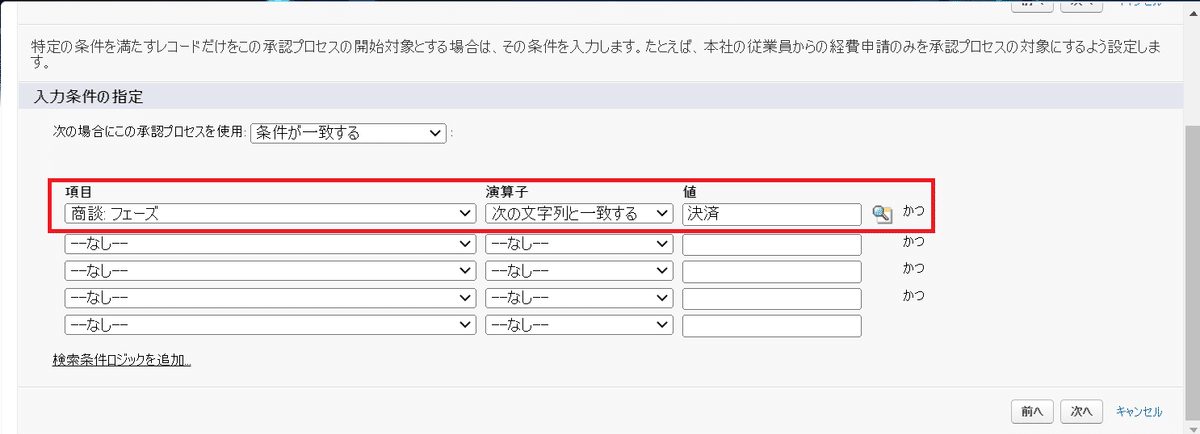
④承認者項目
「割り当て先として使用するユーザ項目」に「マネージャ」を選択します。
ここで、ユーザ項目を使用して自動的に承認者を割り当てることもできます。その場合に使用するユーザ項目を選択します。
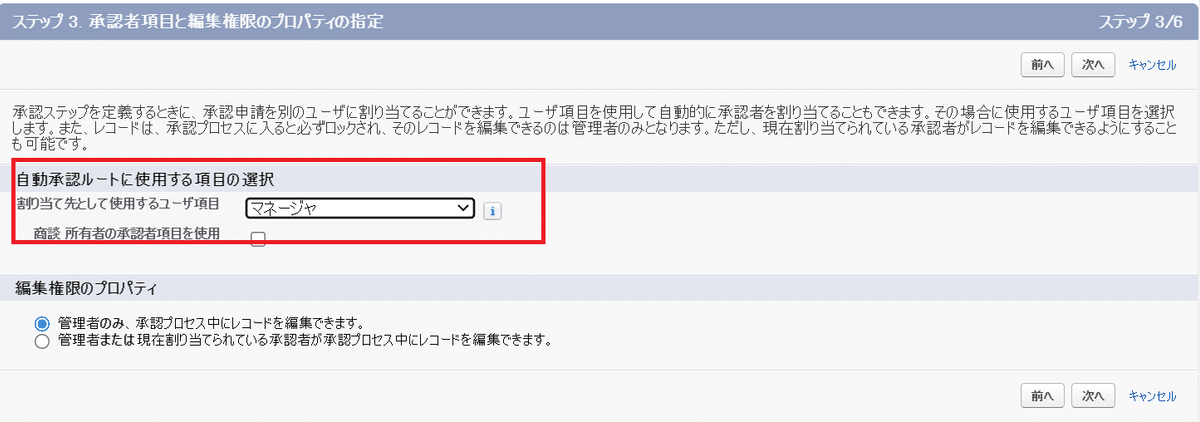
⑤通知テンプレート
事前に用意しておいたメールテンプレートをここで設定いたします。
承認申請が割り当てられたことを承認者に通知するメールテンプレートを用意しておいてくださいね。
こちらは設定がない場合でも作成自体は可能となります◎

⑥レイアウト項目
承認者が実際に申請を承認・承認却下をするページに表示する項目を選択していきます。レイアウトに必要な項目をここで選択してください。
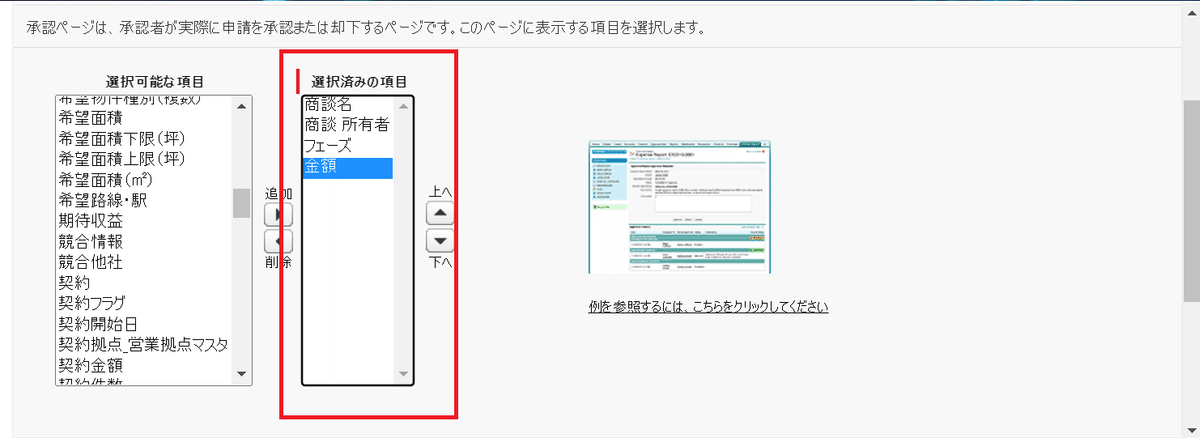
⑦申請ユーザの選択
実際に承認申請をするユーザをここで指定します。
レコードの所有者である場合が多い設定箇所です。
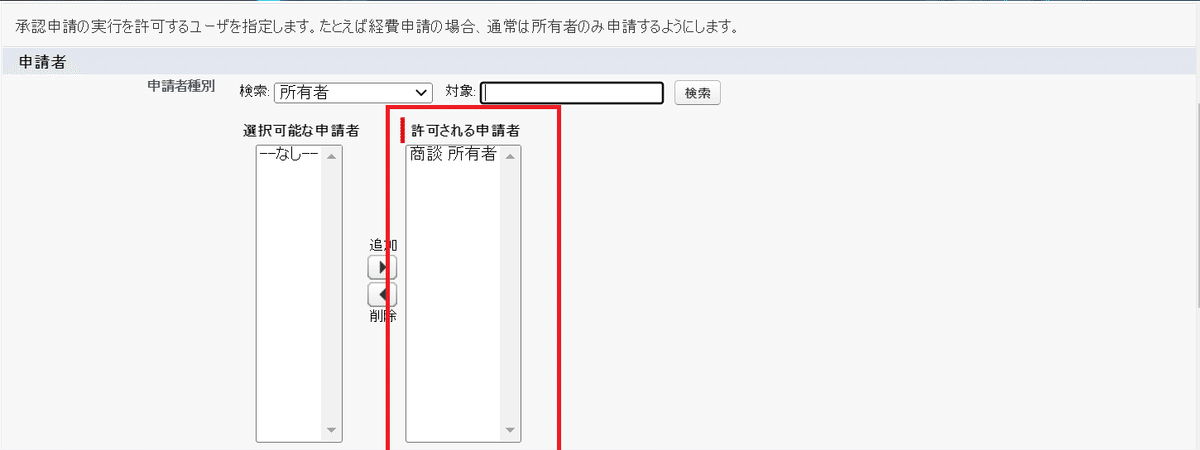
①~⑦までが承認プロセスを作成するウィザードです。
ここまで設定お疲れ様でした。
この後、【承認ステップ】及び【承認時のアクション】が必要となります。
この続きは次回のブログでお話させて頂きます!
4.まとめ
ここまでいかがでしたでしょうか。
中々長い道のりになりそうですね…(笑)
でも【承認プロセス】を設定すれば効率的な働き方への一歩が進みます!
それでは、また次回のブログで一緒に頑張りましょう。
